FLAC significa Free Lossless Audio Codec, y no solo tiene la misma resolución que el archivo de audio real, sino que también ocupa mucho menos espacio en la computadora. Pero, debido a su compatibilidad restrictiva, muchas personas prefieren convertir FLAC a WAV en Mac u otros formatos de audio más utilizados.
Los dispositivos Apple no lo aceptan ni lo reproducen; por lo tanto, las dificultades parecen amplificarse para los usuarios de Mac. Convertir FLAC a WAV para la reproducción del automóvil es una buena idea porque aborda el problema de la compatibilidad sin sacrificar la calidad de FLAC.
Y los usuarios de Mac tienen una variedad de opciones para convertir FLAC a WAV. Este artículo te mostrará cómo convertir FLAC a WAV en Mac o PC con Windows usando algunos convertidores en línea/fuera de línea.
Contenido: Parte 1. ¿Se puede convertir un archivo FLAC a WAV?Parte 2. La mejor herramienta para convertir FLAC a WAV en una computadora Mac o WindowsParte 3. Formas gratuitas y en línea de convertir FLAC a WAV en Mac / PCParte 4. Conclusión
Parte 1. ¿Se puede convertir un archivo FLAC a WAV?
Es vital comprender qué son FLAC y WAV antes de hacer una distinción entre los dos.
Vehiculos "WAV" significa formato de archivo de audio de forma de onda, y FLAC es para códec de audio sin pérdida gratuito. En FLAC, sin pérdidas significa comprimir audio sin comprimir sin sacrificar la calidad del sonido real. Debido a que el archivo de música en formato FLAC se comprimió, se puede guardar espacio adicional para mantener el formato de audio. FLAC debe ser considerado sobre WAV en este sentido.
¿Por qué la gente quiere convertir FLAC a WAV en Mac o PC? No podemos concluir que FLAC sea superior a WAV. Debido a que FLAC es un formato comprimido, es incompatible con algunos dispositivos, mientras que WAV es mucho más adecuado para una amplia gama de dispositivos.
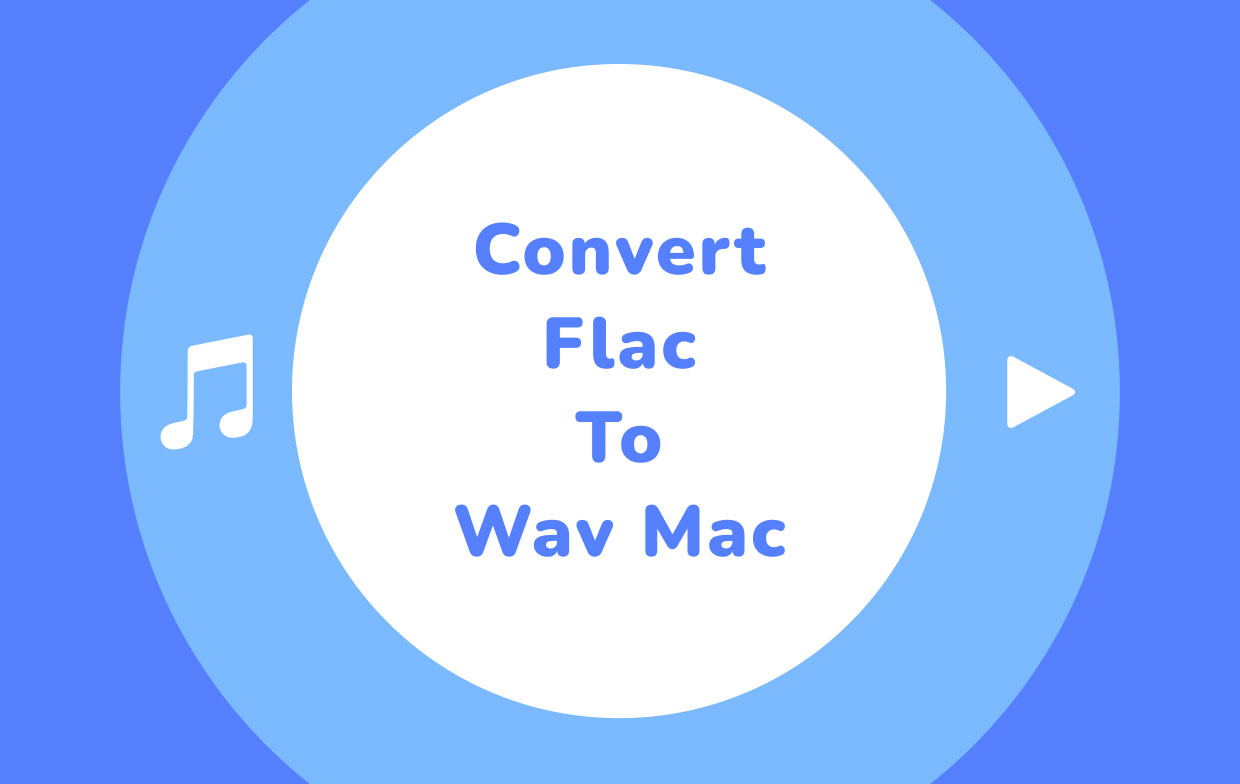
WAV también funciona mejor en términos de profundidad de bits y frecuencias de muestreo, que son dos factores importantes para determinar la calidad de un archivo de audio. FLAC tiene limitaciones de profundidad de bits y frecuencia de muestreo, mientras que este último no.
La calidad de audio se mantiene correctamente en ambos formatos porque no tienen pérdidas. Pero no podemos ignorar que las restricciones relacionadas con la compresión aún existen a pesar de la afirmación de FLAC de calidad equivalente a WAV.
Para reproducir los archivos de audio en otros dispositivos, los usuarios pueden optar por convertir FLAC a WAV en una computadora Mac o Windows, que se centrará en esta guía utilizando convertidores que pueden ser beneficiosos para usted. Y si quieres, también puedes convierte tus archivos WAV a formato FLAC.
Parte 2. La mejor herramienta para convertir FLAC a WAV en una computadora Mac o Windows
Si desea convertir archivos FLAC en Mac o Windows, necesitará un programa útil. Este artículo recomienda un convertidor de audio inteligente en Mac que se puede usar —— Convertidor de video iMyMac.
Este convertidor inteligente de FLAC a WAV simplifica la conversión de FLAC a WAV en Mac sin sacrificar la calidad. Es más, Convertidor de video iMyMac apoya completamente conversión por lotes, lo que le permite hacer sus tareas de forma rápida y sencilla.
Esta herramienta puede seleccionar muchos formatos de salida de video/audio que tienen, como MP3, FLAC, WAV, AAC, FLV, MP4, MKV, M4A, WMV, VOB, SWF, OGG, 3GP, etc. Tiene versión para Mac, versión para Windows y una versión en línea.
Para que lo guíen sobre cómo usar este convertidor para convertir FLAC a WAV en Mac, sigue los pasos a continuación:
Paso 1. Agregue los archivos de audio
Para comenzar la conversión, arrastre elementos aquí desde el lado derecho de la pantalla principal o importe audio desde la interfaz principal. Te permite agregar varios audios a la vez.

Paso 2. Seleccione el formato de salida
Para convertir FLAC a WAV en Mac, simplemente seleccione el Convertir formato icono para convertir los archivos de audio FLAC. Luego vaya a la sección central para seleccionar un formato de archivo; notarás tres opciones: vídeo, audio y GIF. Haga clic en el botón de flecha hacia abajo para ver la resolución opcional. Después de seleccionar el formato de salida WAV deseado, presione Ahorra.
Paso 3. Convertir archivos de audio
Seleccione entre las numerosas opciones de efectos si desea agregar modificaciones adicionales a los archivos de audio. Cuando haya completado todas las configuraciones, seleccione el Convertir en la parte inferior de la parte central para comenzar a convertir. Después de comenzar a convertir audio, cada conversión de audio se mostrará en la interfaz "Proyectos recientes".
iMyMac Video Converter hace que sea más fácil convertir FLAC a WAV en computadoras Mac o Windows. También te permite edita cualquier video que quieras y mejóralo como quieras.

Parte 3. Formas gratuitas y en línea de convertir FLAC a WAV en Mac / PC
Puede usar el convertidor en línea iMyMac para completar el proceso o simplemente descargar el software para convertir archivos FLAC sin conexión. Alternativamente, puede usar estos dos ejemplos de convertidores en línea y gratuitos para convertir FLAC a WAV en Mac.
#1. Zamzar
Zamzar, un convertidor de archivos en línea, se creó en Inglaterra en 2006. Admite más de 1,200 tipos de conversión distintos y permite a los usuarios convertir archivos sin tener que descargar un programa de software. Desde su lanzamiento, el servicio ha convertido más de 400 millones de artículos de usuarios de 245 países, incluida la Antártida. El servicio admite documentos, audio, fotos, libros electrónicos, videos, archivos CAD y tipos de archivos comprimidos.
Los usuarios pueden ingresar un enlace o importar uno o más archivos desde la computadora (suponiendo que todos tengan el mismo formato); Zamzar luego convertirá los archivos a otro formato solicitado por el usuario. Puede convierta fácilmente FLAC a WAV en Mac o sus computadoras y dispositivos telefónicos. Los usuarios pueden descargarlo fácilmente de forma gratuita desde el navegador web una vez que finaliza la conversión. También podrían optar por recibir correos electrónicos que contengan un enlace al archivo convertido para descargarlo.
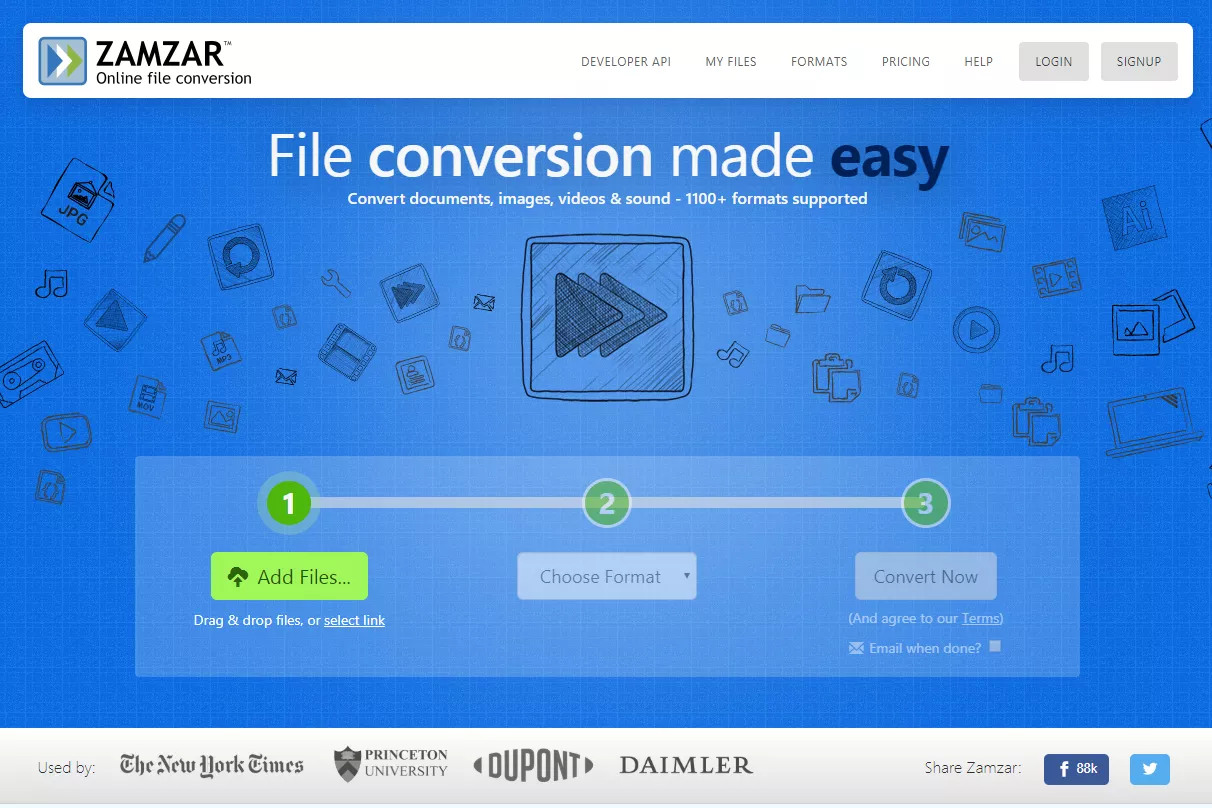
#2. Convertio
ConvertioLas múltiples funciones de, que le permiten ingresar archivos desde el dispositivo, Dropbox, administrador de archivos e incluso URL, le permiten convertir el archivo que desea en tiempo real, brindando más rendimiento y eficiencia. Es una excelente ventaja, especialmente dado que las otras aplicaciones solo le permiten modificar archivos exportados desde el almacenamiento, lo que también complica el proceso, ya que debe descargar el archivo antes de convertirlo.
Es increíblemente simple de convertir FLAC a WAV en Mac/PC, usando solo arrastrar y soltar y sin iniciar sesión. Puede convertir hasta 10 veces gratis cada día, lo que sería más que suficiente para la mayoría de los propósitos. Los archivos convertidos se guardan en la memoria caché y se pueden recuperar al día siguiente.
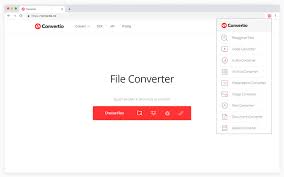
Parte 4. Conclusión
En general, buscaremos archivos de video/audio de mayor calidad que no pierdan información y produzcan una salida de alta calidad. Para ello, cada uno de nosotros buscará un programa con la menor cantidad de pérdida de calidad.
Sin embargo, decidir qué software proporcionará las mayores conversiones de medios de FLAC a WAV es difícil. En este artículo, repasaremos las características clave de Convertidor de video iMyMac, el mejor conversor de FLAC a WAV.
También puede descubrir instrucciones sobre cómo convertir FLAC a WAV en Mac y PC con Windows.



